【摘要】:1 打开本节素材文件“素材\第03章\实例048\员工加班记录表.xlsx”,选择A3:G15单元格区域,在“样式”组中单击“套用表格格式”下拉按钮,选择“新建表格样式”选项,如图3-21所示。图3-24 设置自定义表格格式技巧拓展自定义的表格格式只对本文档有效,当重新启动Excel应用程序,建立新工作簿时,在“套用表格格式”下拉列表框中已不存在自定义的表格格式。
技巧介绍:除了Excel提供的表格格式外,还可以自定义表格格式,使其符合自身要求。
1 打开本节素材文件“素材\第03章\实例048\员工加班记录表.xlsx”,选择A3:G15单元格区域,在“样式”组中单击“套用表格格式”下拉按钮,选择“新建表格样式”选项,如图3-21所示。
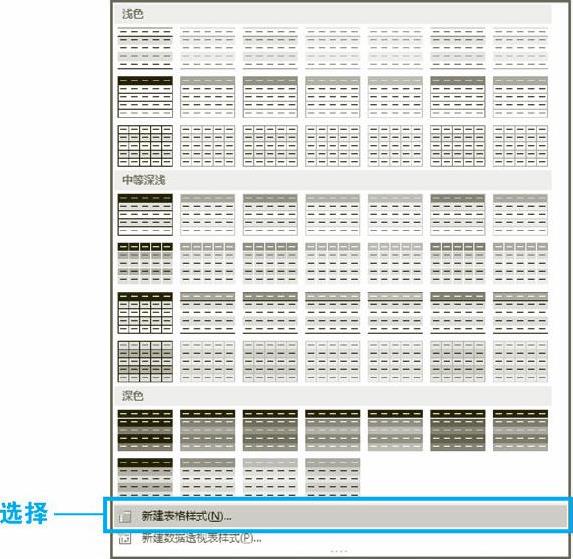
图3-21 新建表格样式
2 弹出“新建表样式”对话框,在“名称”文本框中输入自定义表样式名称,在“表元素”列表框中选择“整个表”选项,单击“格式”按钮,弹出“设置单元格格式”对话框,选择“边框”选项卡,设置整个表格区域的边框样式,如图3-22所示,单击“确定”按钮。
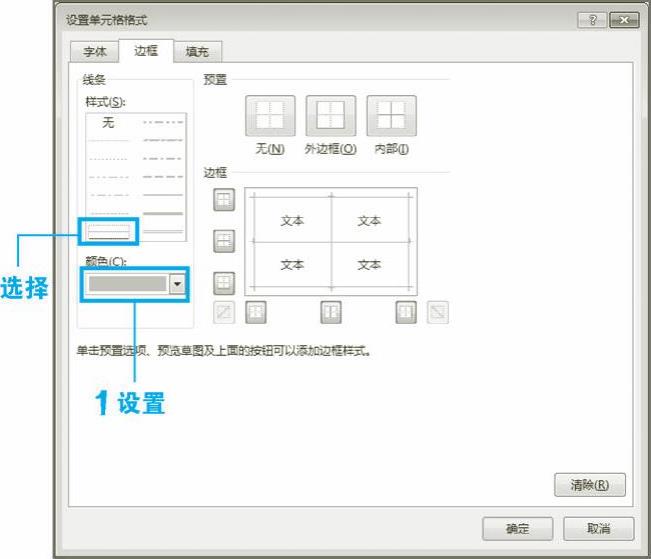
图3-22 设置整个表格边框样式
3 返回“新建表样式”对话框,选择“第一列条纹”选项,设置“条纹尺寸”为1。单击“格式”按钮,如图3-23所示,弹出“设置单元格格式”对话框,选择“填充”选项卡,设置第一列单元格区域的填充颜色。(www.daowen.com)
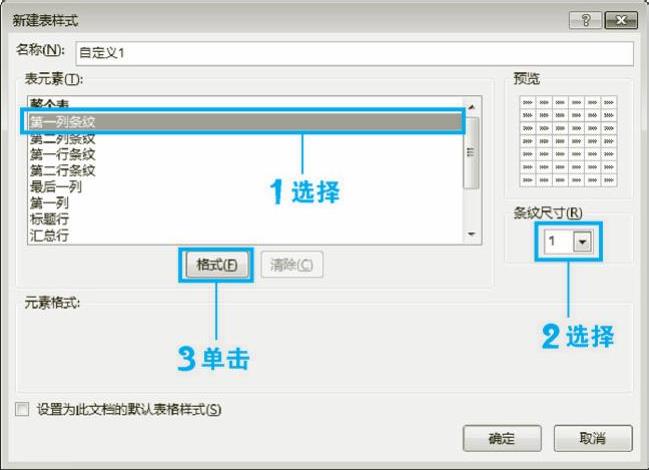
图3-23 设置第一列条纹格式
4 按照相同的方法,设置各行列单元格区域的单元格格式,如图3-24所示,单击“确定”按钮,自定义的表格样式将出现在“套用表格格式”下拉列表框中,选择需要的表格样式即可实现套用。
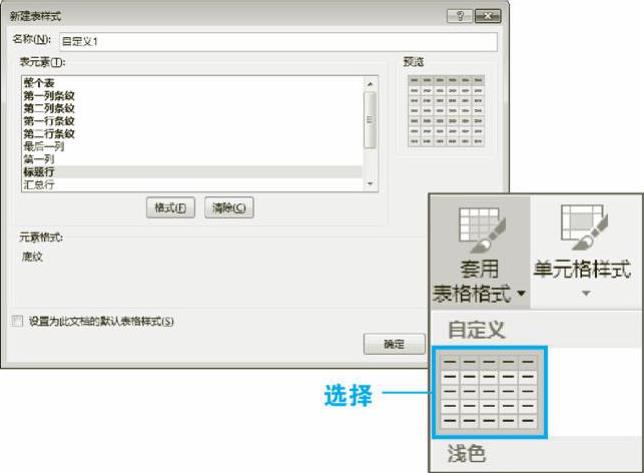
图3-24 设置自定义表格格式
技巧拓展
自定义的表格格式只对本文档有效,当重新启动Excel应用程序,建立新工作簿时,在“套用表格格式”下拉列表框中已不存在自定义的表格格式。
免责声明:以上内容源自网络,版权归原作者所有,如有侵犯您的原创版权请告知,我们将尽快删除相关内容。
有关高效能人士的Excel人力资源300招的文章







